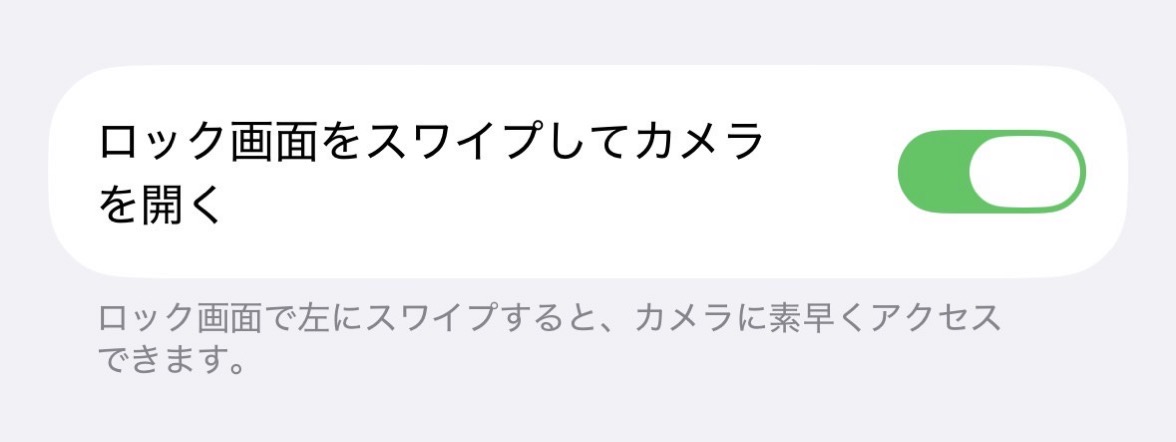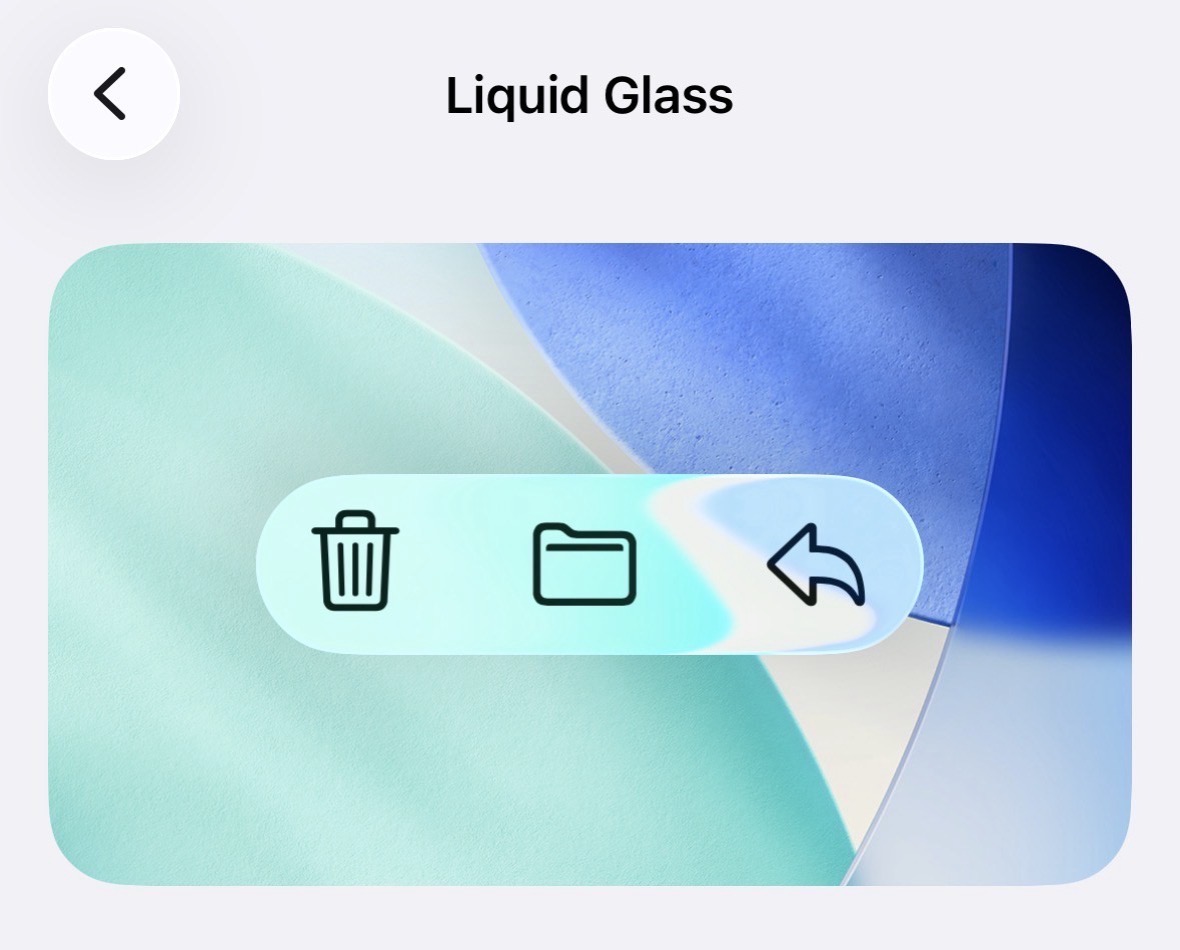
「iOS 26.1」では、最大の特徴の1つである「Liquid Glass」の表示オプションを切り替えることができるようになりました(ある意味では不評だったということでしょう)。
透明度を下げるオプションが追加されました。「Liquid Glass」の表示オプションを切り替える方法を解説します。
「Liquid Glass」の表示オプションを切り替える
「Liquid Glass」の表示オプションを切り替えることで、通知やタブバーなどの背後の不透明度を調整することができます。
この設定は「設定」アプリから「画面表示と明るさ」開き、その中にある「Liquid Glass」から切り替えることができます。「クリア」と「色合い調整」を設定できます。
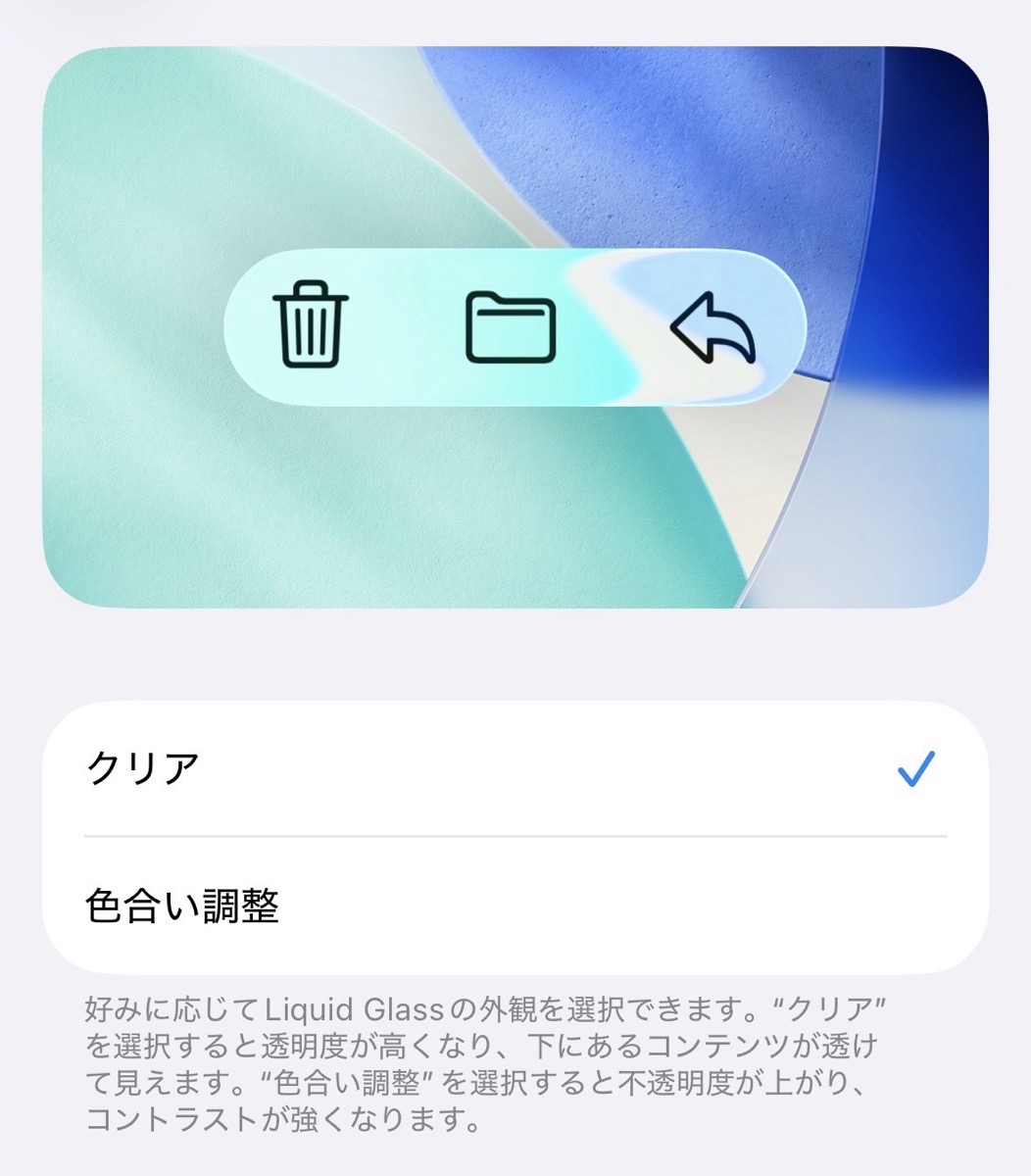
これが元の状態の「クリア」です。
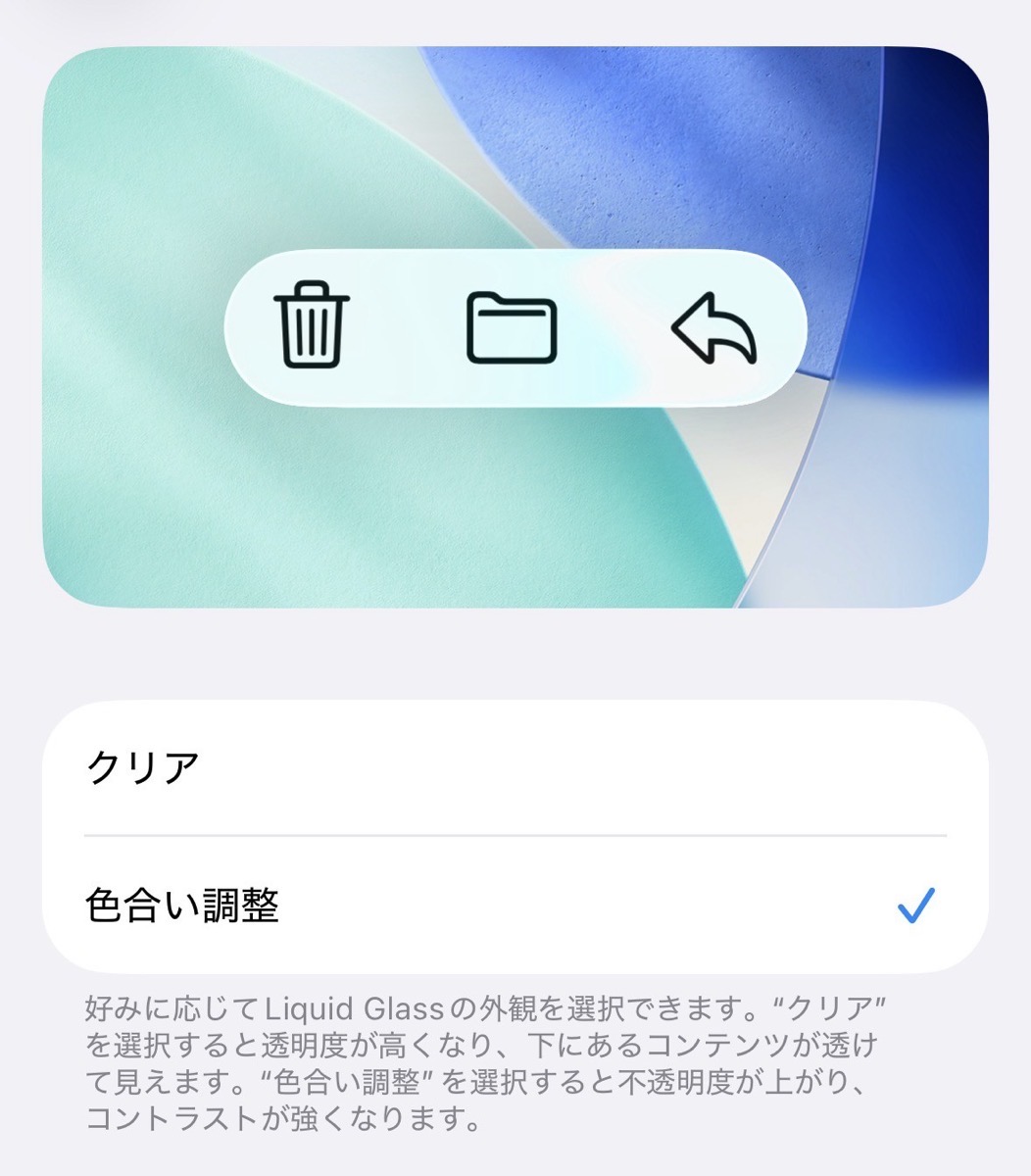
「色合い調整」を選択すると、不透明度が上がり、コントラストが強くなります。
以下が「色合い調整」の設定後です。
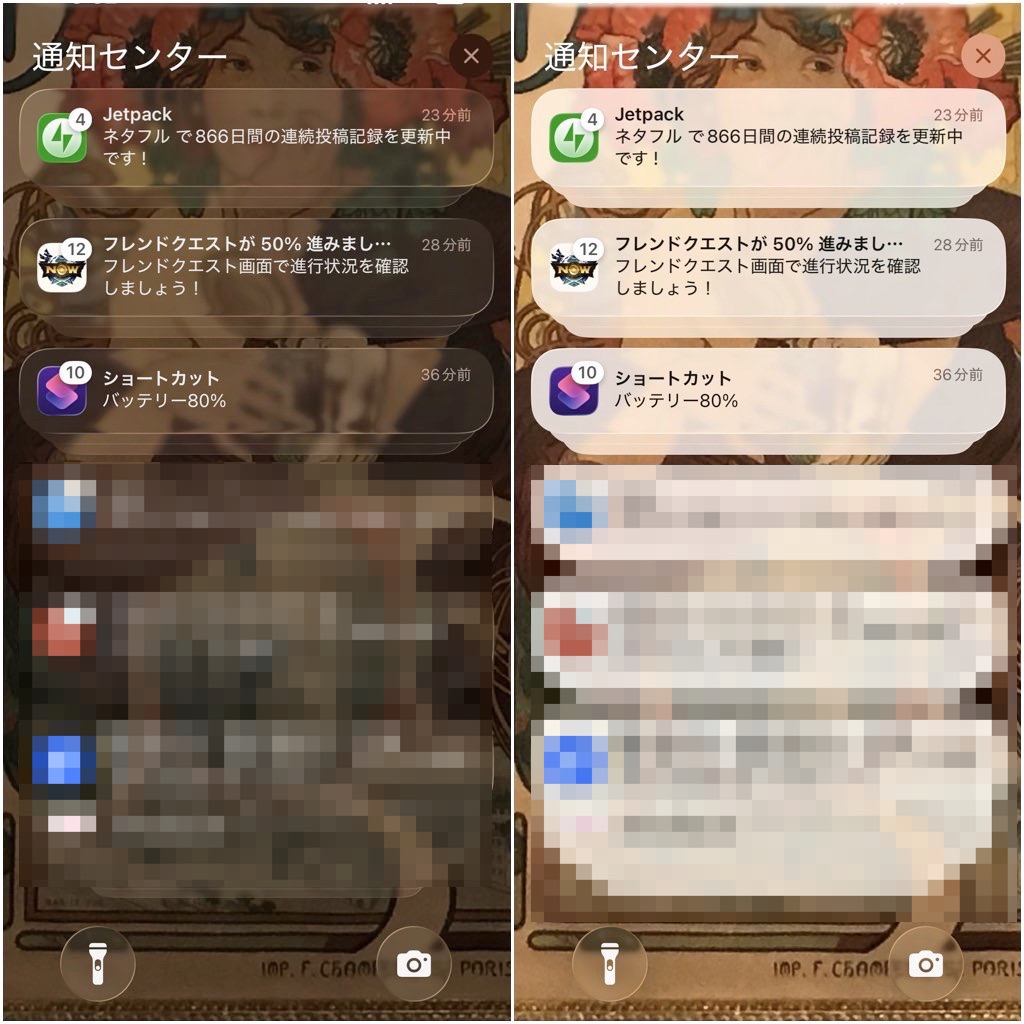
「通知画面」の違いは分かりやすいですね。
あわせて読みたい
▼【iOS 26】Liquid Glassの色合い調整オプションやバグ修正などを含む「iOS 26.1」リリース
▼「iOS 26.1」月曜日に正式リリースへ|Liquid Glassに「色付き」モード追加で視認性アップ